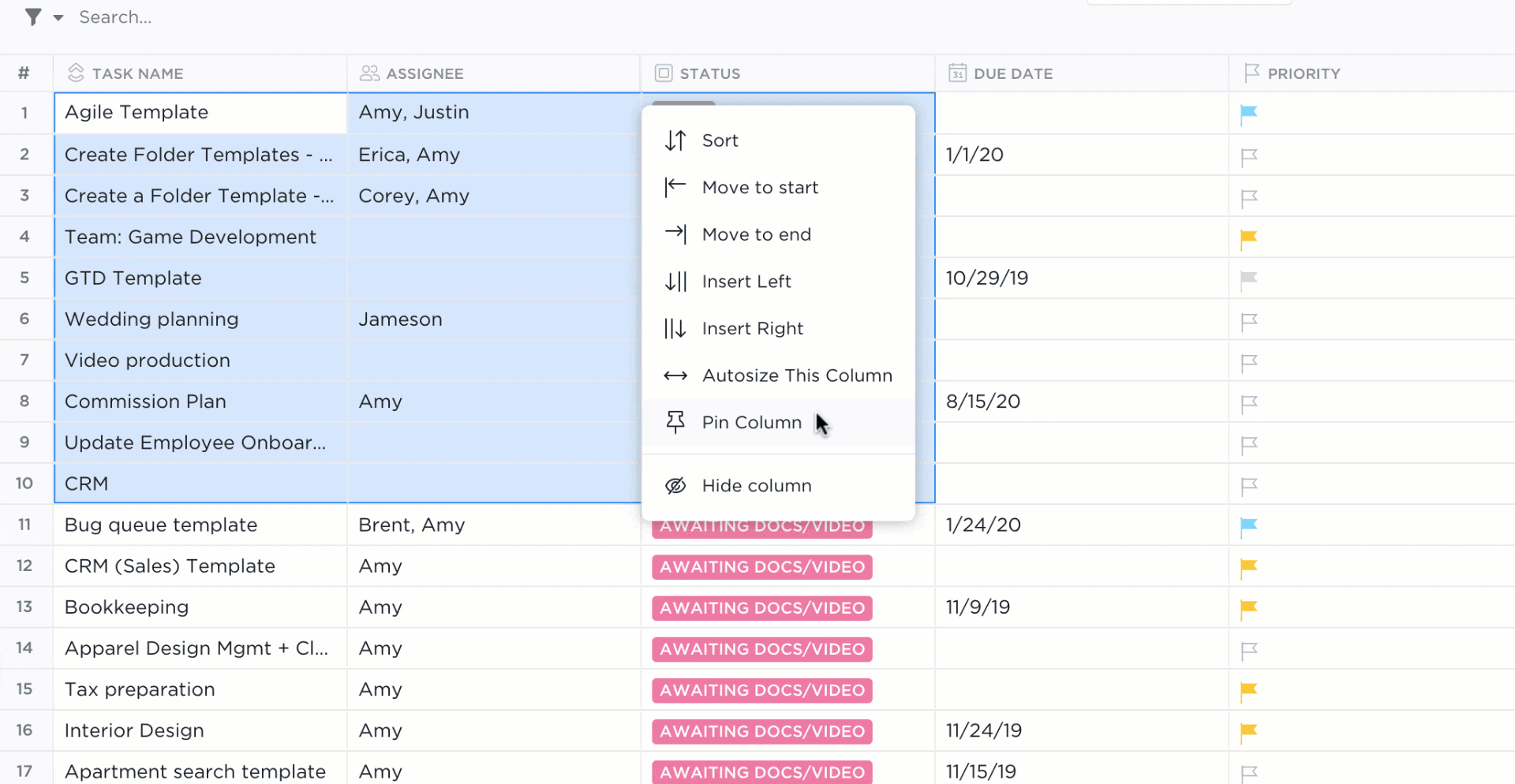«¿Por qué estos números son diferentes de los que introduje ayer?»
Si alguna vez se lo ha preguntado mientras miraba una hoja de cálculo, es hora de aprender un truco revolucionario.
El historial de edición de Hojas de cálculo de Google muestra quién cambió qué y cuándo, sin más acusaciones ni búsquedas inútiles.
¿Lo mejor? No hace falta ser un profesional de Hojas de cálculo para usarlo.
Ya sea que esté haciendo seguimiento a presupuestos, cronogramas o datos del equipo, saber cómo ver los cambios y restaurar versiones mantiene sus hojas de cálculo sin problemas. Porque las únicas sorpresas que desea son un presupuesto extra, no números que faltan.
Si quieres una alternativa superior a Hojas de cálculo de Google para el control de versiones de hojas de cálculo, quédate para obtener más información sobre la vista Tabla de ClickUp. ¿Lo mejor? ¡Se integra con Google Drive! 🤩
⏰ Resumen de 60 segundos
- El historial de versiones de Hojas de cálculo de Google actúa como una máquina del tiempo digital, realizando un seguimiento de todos los cambios con marcas de tiempo y nombres de editores
- Los editores se resaltan en colores distintos, lo que facilita ver quién hizo qué cambios en una versión anterior
- Identifique qué miembro del equipo realizó ediciones específicas, garantizando la transparencia y la integridad de los datos
- Mantenga todas las versiones de la hoja de cálculo organizadas en un solo lugar en lugar de saturar su unidad con múltiples archivos
- Acceda al historial de edición específico de cada celda haciendo clic con el botón derecho > «Mostrar historial de edición» o vea el historial completo de versiones en Archivo > «Ver historial de versiones»
- Cree versiones con nombre para registrar hitos importantes y facilitar su consulta
- Los problemas de rendimiento con grandes conjuntos de datos, formato limitado, dependencia de Internet y desafíos de control de versiones pueden obstaculizar la productividad
- ClickUp ofrece una alternativa más inteligente a Hojas de cálculo de Google con su vista Tabla, integración perfecta con Google Drive, seguimiento avanzado de versiones y controles personalizados para una mejor gestión de datos
- Con ClickUp, puede reducir la sobrecarga de herramientas, agilizar los flujos de trabajo y gestionar proyectos de manera eficiente en una plataforma impulsada por IA
¿Qué es el historial de edición en Hojas de cálculo de Google?
Piense en el historial de versiones de Hojas de cálculo de Google como su red de seguridad cuando trabaje en hojas de cálculo. Como una máquina del tiempo digital, realiza un seguimiento de quién cambió qué y cuándo en una versión anterior de su hoja de cálculo.
La función va más allá del control básico de versiones de documentos. Cada edición, desde una pequeña actualización de celda hasta un cambio importante de fórmula, se registra con el nombre del editor y la marca de tiempo.
El sistema es compatible con la colaboración en tiempo real al mostrar a los diferentes editores en distintos colores.
💡 Consejo profesional: Al revisar los cambios, marque la casilla "Mostrar cambios" en la parte inferior de la barra lateral del historial de versiones. Esto resalta todas las ediciones en el color asignado por su editor, lo que facilita mucho la detección de los cambios entre versiones. A continuación, puede saltar rápidamente entre versiones utilizando las flechas de navegación para encontrar una versión anterior que desee restaurar.
Ventajas de utilizar el historial de edición en Hojas de cálculo de Google
La función de historial de edición de Hojas de cálculo de Google le ayuda a estar al tanto de todas las modificaciones realizadas en sus archivos. He aquí por qué el historial de edición de Google es importante y cómo facilita su trabajo:
- Seguimiento de cambios en tiempo real: Mantenga pestañas sobre cuándo se modificó su documento de Hojas de cálculo de Google. Esto ayuda a evitar confusiones y garantiza que todos sepan exactamente cómo se llegó a la versión actual
- Recuperación rápida de errores: ¿Ha cometido un error? No hay problema. Puede ver el historial de edición y restaurar versiones anteriores en segundos, ahorrando horas de trabajo manual para rehacer los cambios perdidos
- Responsabilidad clara: Vea qué miembro del equipo realizó ediciones específicas. Esta transparencia ayuda a mantener la calidad de los datos y facilita el seguimiento de cualquier pregunta sobre los cambios
- Análisis basado en el tiempo: Comprueba las modificaciones de periodos de tiempo específicos. Esto resulta muy valioso a la hora de revisar actualizaciones trimestrales o de realizar un seguimiento de los cambios durante las fases clave de un proyecto
- Mejor protección de datos: El guardado automático de cada edición crea una red de seguridad. Tu trabajo permanece protegido contra fallos o eliminaciones accidentales
- Mejora de la coordinación del equipo: Los miembros del equipo pueden ver la evolución de los datos a lo largo del tiempo, lo que facilita la comprensión de cómo se tomaron las decisiones y se desarrollaron los proyectos
- Gestión eficiente de versiones: Despídase de las múltiples versiones de archivos que abarrotan su unidad. El historial de edición mantiene todas las versiones en un solo lugar, organizadas por fecha y hora
- Información a nivel de celda: Seguimiento de los cambios a nivel de celda individual. Vea quién modificó puntos de datos específicos y cuáles eran los valores anteriores
- Acceso a la pista de auditoría: Mantenga un registro detallado de todos los cambios en la hoja de cálculo. Esto resulta especialmente valioso para las necesidades de cumplimiento y documentación
🧠 Dato curioso: ¡Puedes hablar con tu hoja de cálculo! 🎙️Usa el dictado por voz de Hojas de cálculo de Google para introducir datos sin usar las manos. Solo tienes que habilitar el dictado por voz en Documentos de Google y, a continuación, copiar tus datos. Uno de los atajos más chulos de Hojas de cálculo de Google, ¿verdad?
¿Cómo acceder y utilizar el historial de edición en Hojas de cálculo de Google?
El seguimiento de los cambios es vital para la colaboración virtual en hojas de cálculo. Al comparar Hojas de cálculo de Google con Excel, una ventaja clave es el seguimiento automático e integrado de la versión de Google. No hay necesidad de complementos adicionales o ajustes complejos: la función funciona desde el primer momento.
Aquí tiene su guía paso a paso para acceder y utilizar el historial de edición en Hojas de cálculo de Google:
Método 1: Vista del historial de edición para celdas específicas
La ventana del historial de edición de cada celda muestra quién realizó cada cambio y cuándo ocurrió, perfecto para el seguimiento de actualizaciones específicas.
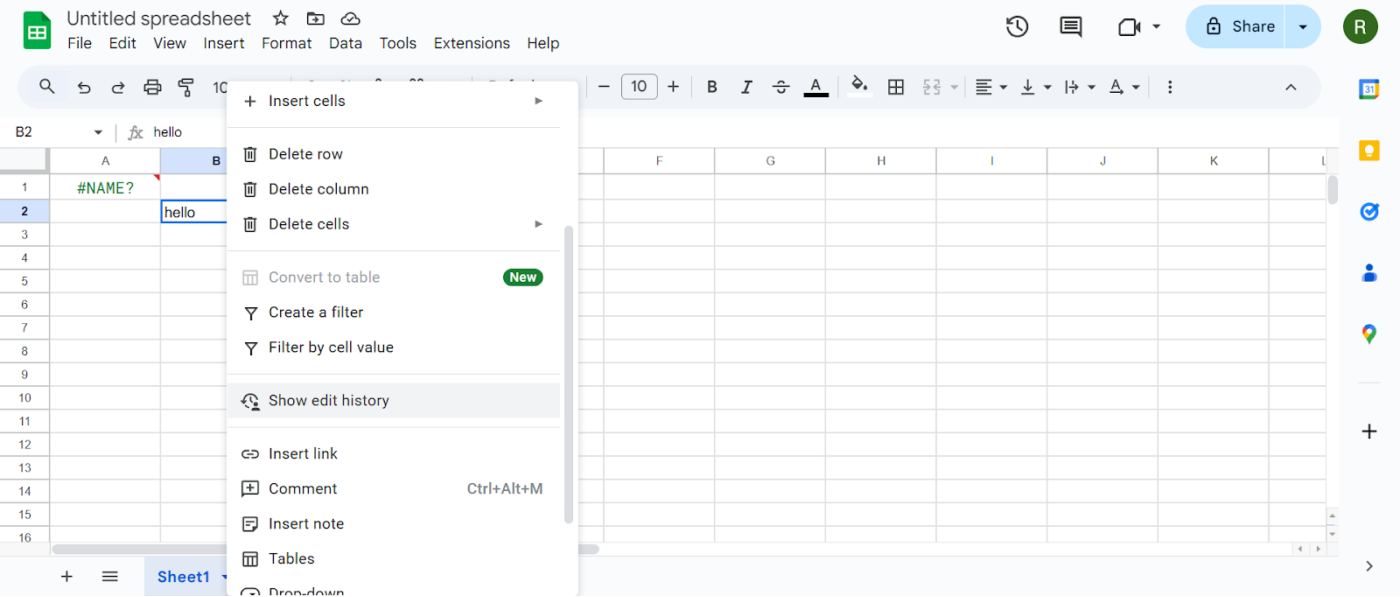
A continuación, le indicamos cómo puede hacerlo usted mismo:
- Abrir su Hoja de cálculo de Google
- Haga clic en la celda que desea comprobar
- Haz clic con el botón derecho y selecciona «Mostrar historial de edición»
- Aparecerá una pequeña ventana que muestra todos los cambios realizados en esa celda
📖 Lea también: Los mejores complementos y extensiones de Hojas de cálculo de Google para aumentar la productividad
Método 2: Acceder al historial de versiones de toda la hoja
Puede ver los cambios en toda la hoja de cálculo.
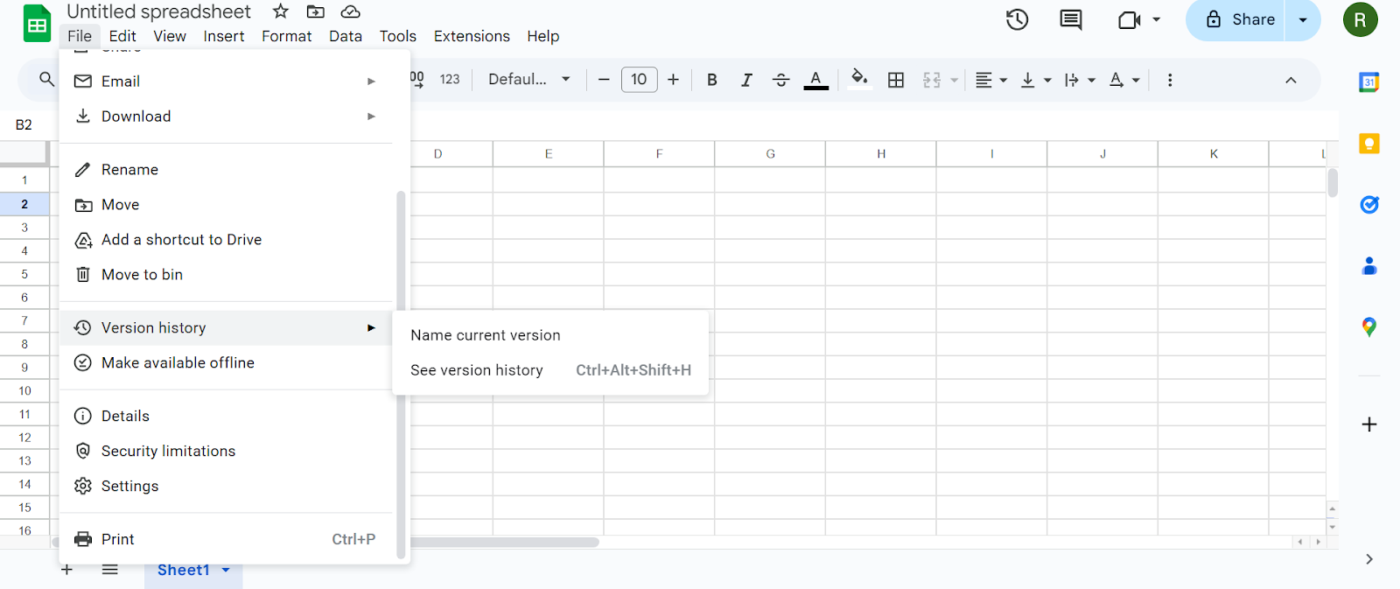
A continuación, le indicamos cómo hacerlo:
- Haga clic en "Archivo" en el menú superior
- Pase el cursor sobre «Historial de versiones»
- Selecciona «Ver historial de versiones»
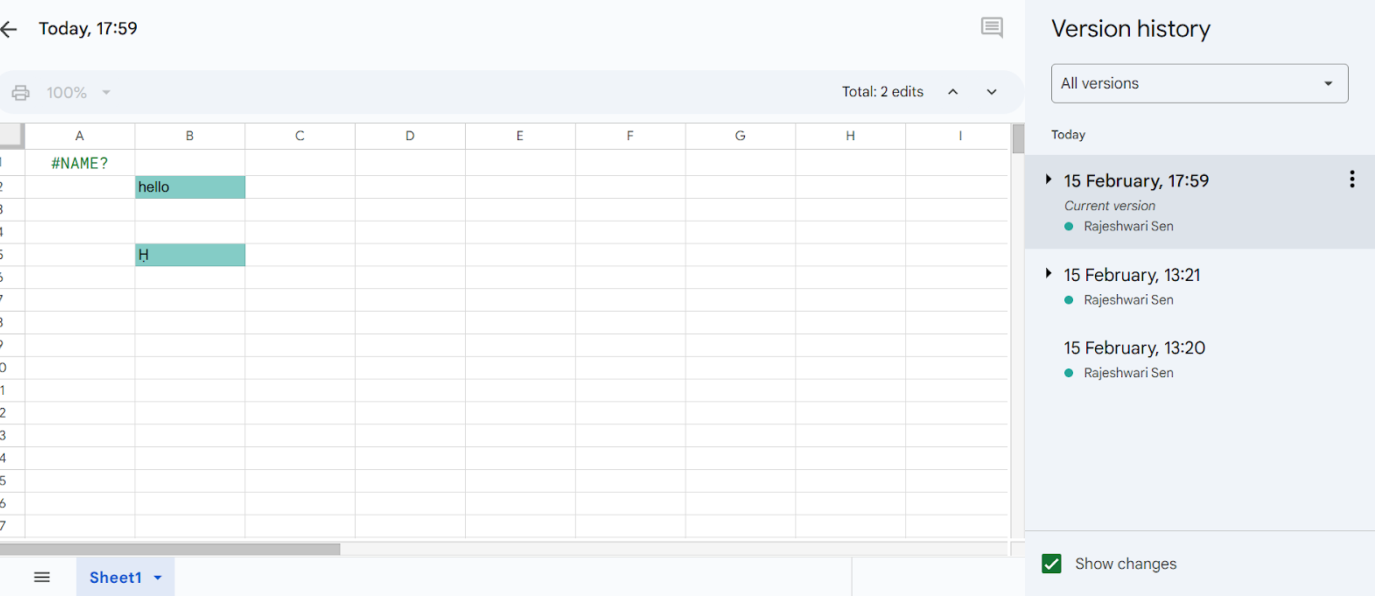
Puede acceder rápidamente al historial de edición de Hojas de cálculo de Google pulsando Ctrl + Alt + Mayús + H. Esto abre un panel lateral que muestra todos los cambios en su hoja de cálculo.
Cuando veas el historial de versiones de Hojas de cálculo de Google, verás quién hizo las actualizaciones junto con la fecha y la hora. Haz clic en cualquier marca de tiempo para obtener una vista previa de la hoja tal y como estaba entonces.
👀 ¿Sabías que...? Solo los usuarios con permisos de edición pueden ver el historial de versiones en Hojas de cálculo de Google, lo que garantiza la seguridad de tus datos.
Restaurar el historial de versiones
¿Ha encontrado un error? Puede restaurar fácilmente su Hoja a una versión anterior que tuviera los datos correctos.
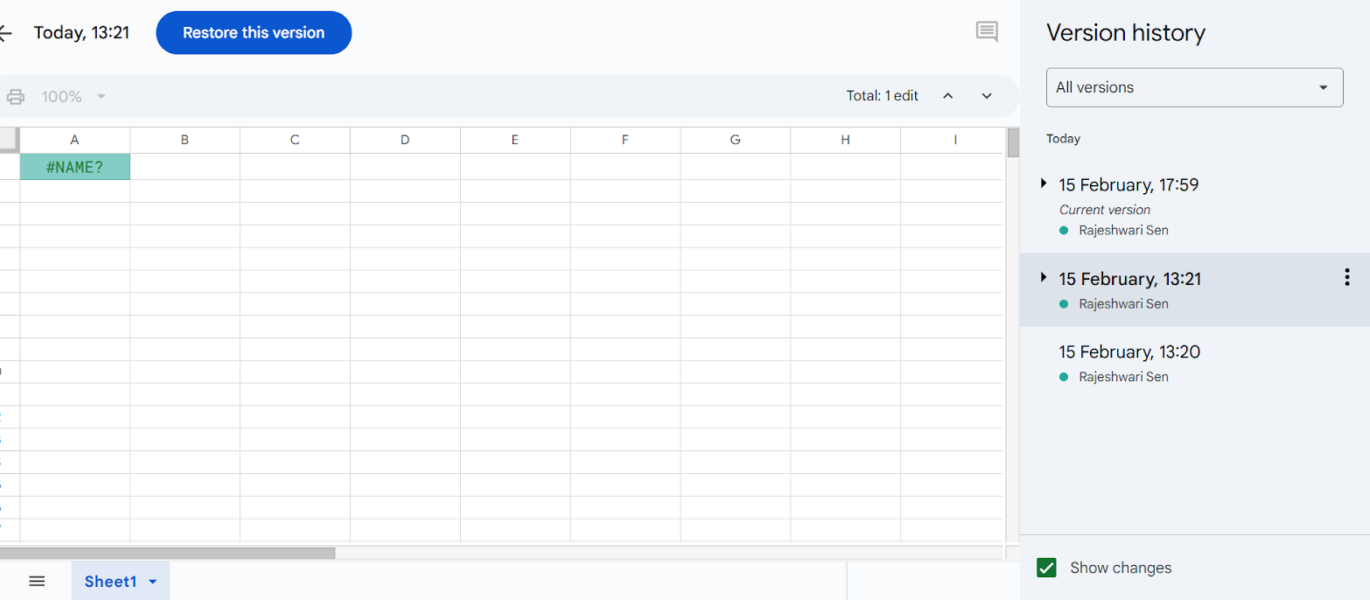
A continuación, se explica cómo revertir los cambios:
- Abrir el historial de versiones
- Selecciona la versión que deseas restaurar
- Haz clic en «Restaurar esta versión» en la parte superior
- Confirmar su elección
Nombrar versiones importantes
Marca hitos o cambios significativos para consultarlos fácilmente más adelante utilizando versiones con nombre.
(De forma predeterminada, las versiones se nombran como una combinación de la fecha y la hora en que se modificaron por última vez)
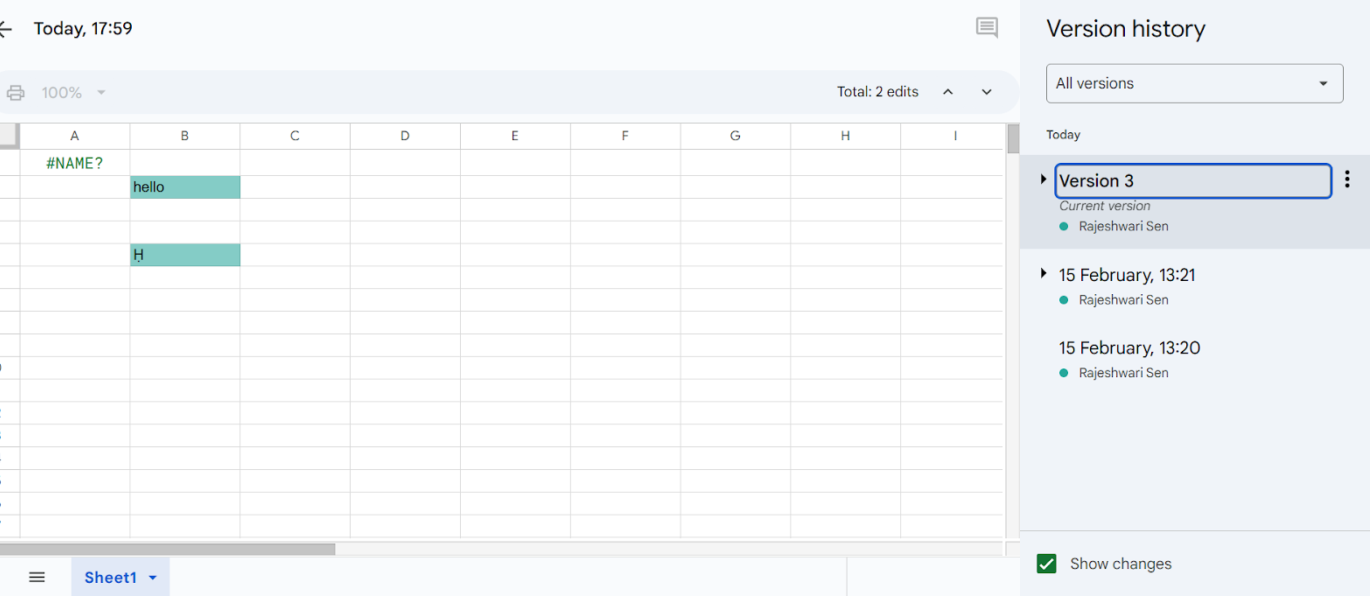
Para una mejor organización:
- Abrir el historial de versiones
- Haga clic en la marca de tiempo de cualquier versión
- Escriba un nombre personalizado
- Pulse Intro para guardar
Buenas prácticas para usar el historial de edición en Hojas de cálculo de Google
El Historial de edición de Hojas de cálculo de Google es una potente herramienta para el seguimiento de cambios, la restauración de versiones anteriores y la colaboración eficiente. A continuación, le indicamos cómo sacarle el máximo partido:
✅ Mostrar historial de edición para mayor transparencia
- Utilice Ctrl + Alt + Mayús + H para acceder rápidamente al historial de edición
- Vea quién hizo los cambios y cuándo para mejorar la responsabilidad
📁 Ahorra espacio de almacenamiento gestionando las versiones
- En lugar de guardar varios archivos, utilice el historial de versiones para realizar un seguimiento de los cambios
- Asigne nombres a las versiones importantes para encontrarlas y restaurarlas más tarde fácilmente
🔎 Compare diferentes versiones para comprobar su exactitud
- Haga clic en las marcas de tiempo para revisar ediciones anteriores
- Identifique discrepancias y vuelva a la mejor versión si es necesario
🧮 Utilizar fórmulas de manera eficiente
- Compruebe el historial de edición para depurar fórmulas de Hojas de cálculo de Google
- Seguimiento de modificaciones para garantizar la integridad de los datos
Límites del uso de Hojas de cálculo de Google
Aunque Hojas de cálculo de Google ofrece prácticas funciones para tareas básicas de hojas de cálculo, tiene muchas restricciones que pueden ralentizar tu trabajo. Estas son las cinco limitaciones clave con las que te puedes encontrar:
- Problemas de rendimiento con grandes conjuntos de datos: Si ha trabajado con conjuntos de datos que contienen más de 100 000 filas, probablemente haya notado que Hojas de cálculo de Google empieza a ralentizarse. La naturaleza basada en navegador de la herramienta significa que a menudo tiene problemas con cálculos complejos
- Opciones de formato limitadas: Crear hojas de cálculo de aspecto profesional en Hojas de cálculo de Google puede ser complicado. Rápidamente te encontrarás con obstáculos al intentar seguir las directrices de marca de tu empresa o crear visualizaciones de datos llamativas
- Funciones analíticas restringidas: Cuando se trata de análisis de datos en profundidad, las herramientas y funciones del historial de versiones de Hojas de cálculo de Google suelen quedarse cortas. Si estás trabajando en estudios de mercado o análisis estadísticos complejos, es probable que necesites software adicional
- Dependencia de Internet: ¿Alguna vez ha intentado acceder a la versión anterior de una hoja de cálculo durante un corte de Internet? Aunque Hojas de cálculo de Google ofrece algunas capacidades sin conexión, tienen sus límites. Esto puede ser especialmente difícil si trabaja a distancia
- Desafíos del control de versiones: El seguimiento de los cambios y la gestión de diferentes versiones pueden complicarse, especialmente con varios miembros del equipo. Aunque puede consultar el historial en Hojas de cálculo de Google, las funciones de colaboración no son tan sólidas como podría necesitar
ClickUp como alternativa a Hojas de cálculo de Google
Si busca mejores formas de seguimiento de cambios y gestión de versiones de documentos, ClickUp ofrece una alternativa inteligente a Hojas de cálculo de Google. Ofrece formas más fáciles de manejar la edición colaborativa, el formato de tablas y el control de acceso.
ClickUp es la app, aplicación, todo para el trabajo que combina gestión de proyectos, gestión del conocimiento y chat, todo ello impulsado por IA que le ayuda a trabajar más rápido y de forma más inteligente.
Vladimir Janovsky, director de innovación y excelencia empresarial de AstraZeneca CE, usuario de ClickUp, afirma:
Aunque todavía estamos en las primeras fases de integración de ClickUp en proyectos de equipos interfuncionales, su utilidad ha sido especialmente evidente en los ajustes de equipos multinacionales. El amplio conjunto de funciones de la plataforma gestiona eficazmente la complejidad y el alcance de las tareas que abarcan varios países, agilizando tanto la comunicación como la coordinación.
Aunque todavía estamos en las primeras fases de integración de ClickUp en proyectos de equipos multifuncionales, su utilidad ha sido especialmente evidente en los ajustes de equipos multinacionales. El amplio conjunto de funciones de la plataforma gestiona eficazmente la complejidad y el alcance de las tareas que abarcan varios países, agilizando tanto la comunicación como la coordinación.
He aquí por qué elegir ClickUp para sus hojas de cálculo y bases de datos es una mejor idea:
1. Integración inmediata con Google Drive
La integración nativa de ClickUp con Google Drive le permite conservar las conocidas herramientas de Google y, al mismo tiempo, obtener funciones más potentes de gestión de proyectos.
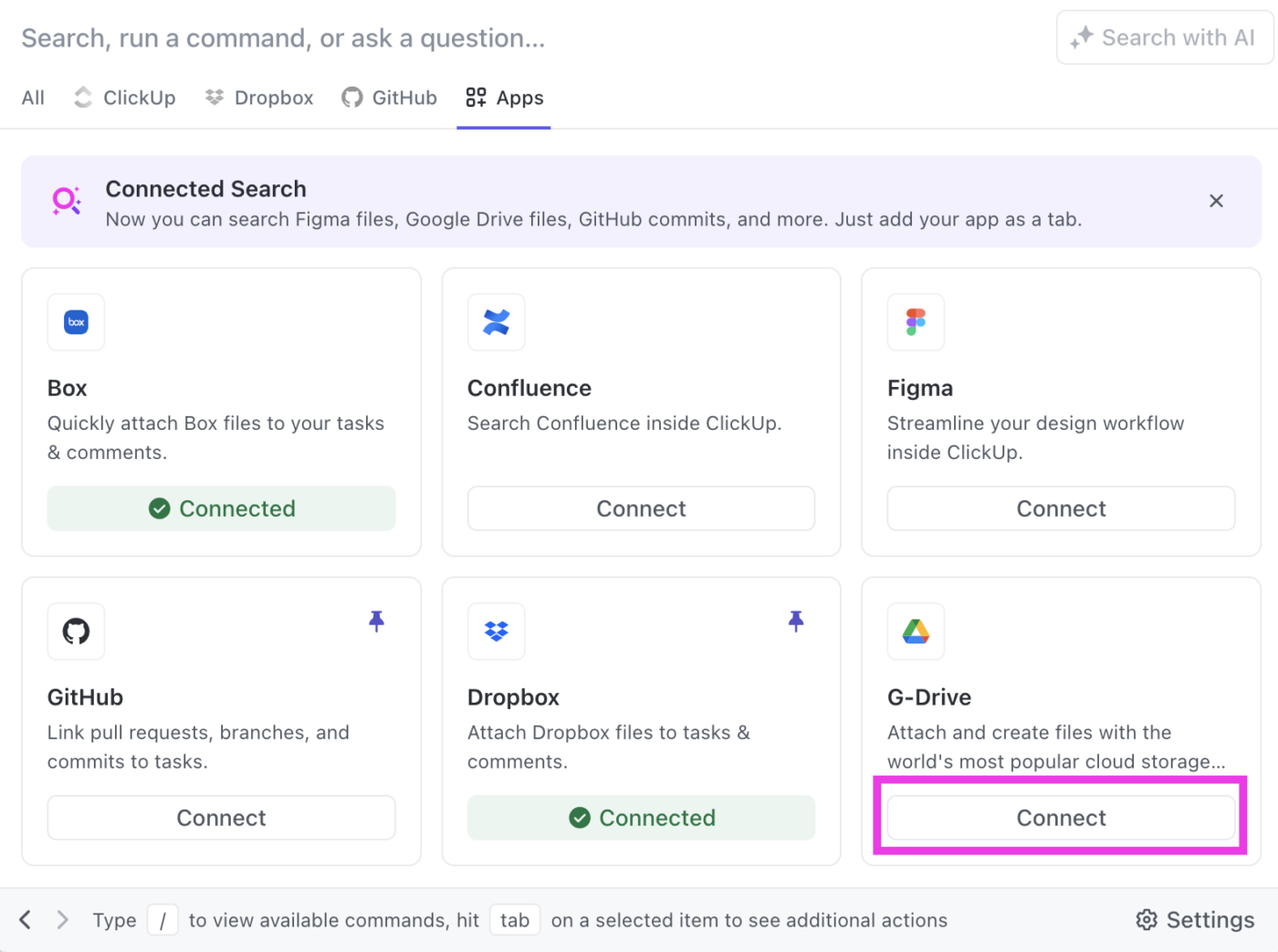
Para una colaboración rápida, pegue un enlace de Google Drive directamente en ClickUp y seleccione Menciones para obtener una vista previa condensada. La primera vez que lo haga, se le indicará que conecte su cuenta.
Esta integración agiliza los flujos de trabajo, facilitando el acceso y la gestión de documentos dentro de su entorno de trabajo de ClickUp.
Integre Google Drive con ClickUp para adjuntar fácilmente documentos, hojas de cálculo y presentaciones a tareas y comentarios. También puede abrir fácilmente una pestaña de Google Drive y crear nuevos documentos, hojas de cálculo o presentaciones sin salir de ClickUp.
📖 Lea también: Cómo realizar un seguimiento de los cambios en Documentos de Google para una colaboración fluida en equipo
2. Pídele a ClickUp AI que analice los datos de tus Hojas de cálculo de Google
¿Cansado de analizar manualmente las hojas de cálculo?
Solo tienes que pegar un enlace de cualquier app conectada, incluida una Hoja de cálculo de Google, y dejar que ClickUp Brain, la IA nativa de ClickUp, haga el trabajo pesado. Obtendrás respuestas instantáneas y precisas sin tener que rebuscar en pestañas o cambiar de herramienta, para que puedas concentrarte en lo que importa.
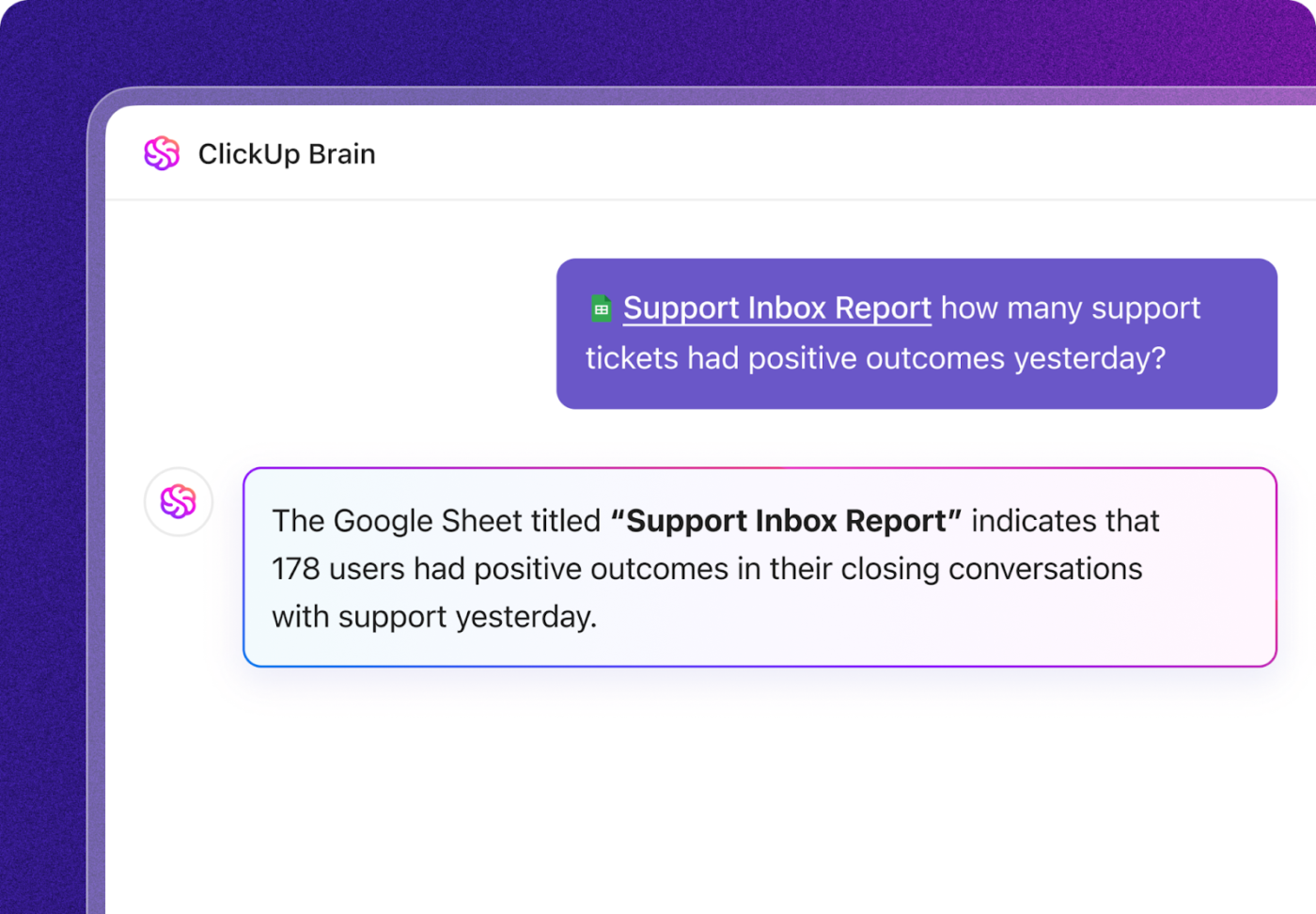
3. Vista sus datos a su manera
La vista Tabla de ClickUp ofrece un nuevo enfoque para la gestión de hojas de cálculo, con más flexibilidad que Hojas de cálculo de Google. Cada fila mantiene la misma altura y cada campo se convierte en una columna, creando un diseño limpio perfecto para escanear grandes conjuntos de datos.
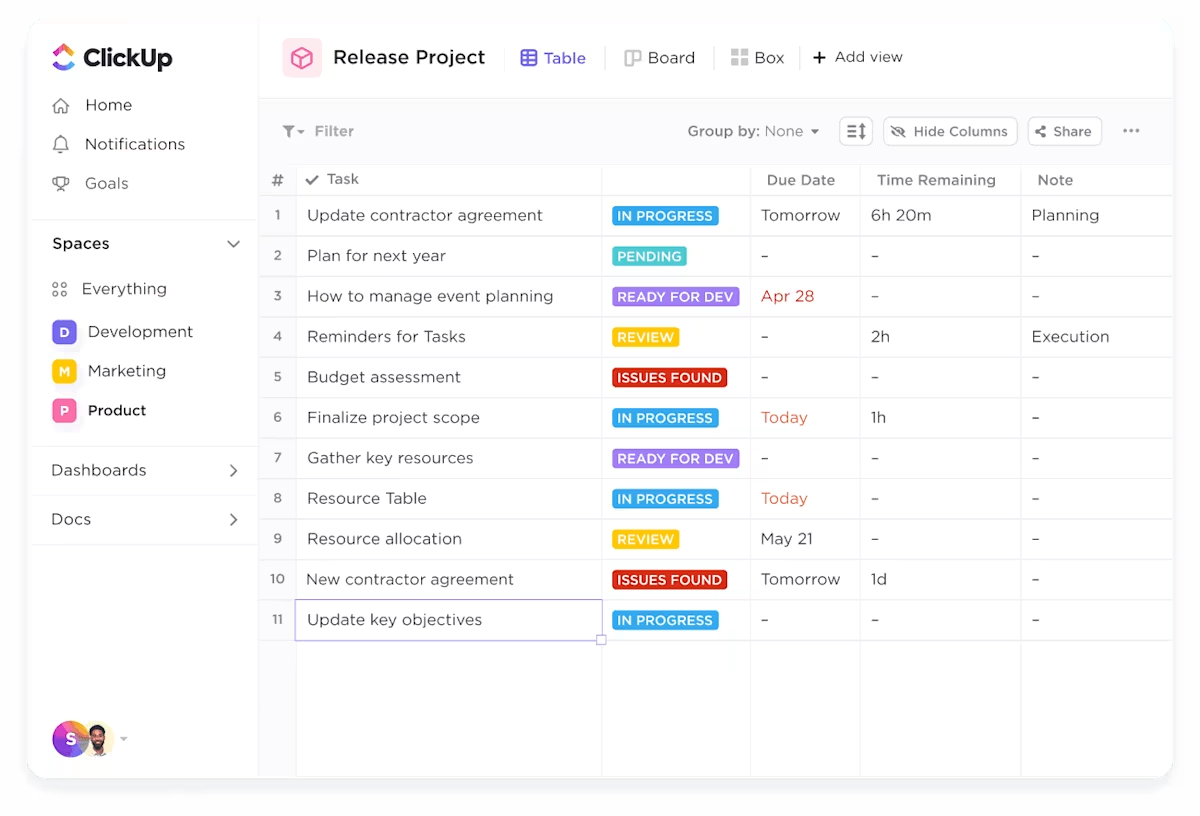
¿Quieres ocultar esas molestas etiquetas que siempre aparecen en las Hojas de cálculo de Google? En la barra lateral de ClickUp, puedes mostrar u ocultar cualquier columna. Esto significa que no tendrás que desplazarte por datos irrelevantes: verás exactamente lo que necesitas.
Los detalles son importantes a la hora de gestionar datos, y la vista Tabla de ClickUp lo demuestra con funciones como:
- Campos personalizados: Añada más de 15 tipos de campos para realizar un seguimiento de todo, desde el progreso de las tareas hasta los archivos adjuntos
- Gestión de columnas: pulse y arrastre las columnas para organizarlas correctamente
- Copia/pega rápida: Selecciona celdas y cópialas directamente en Excel u otros programas
Para proteger la información confidencial, puede ajustar los niveles de permiso y el uso compartido de vistas específicas dentro de su entorno de trabajo o a través de un enlace.
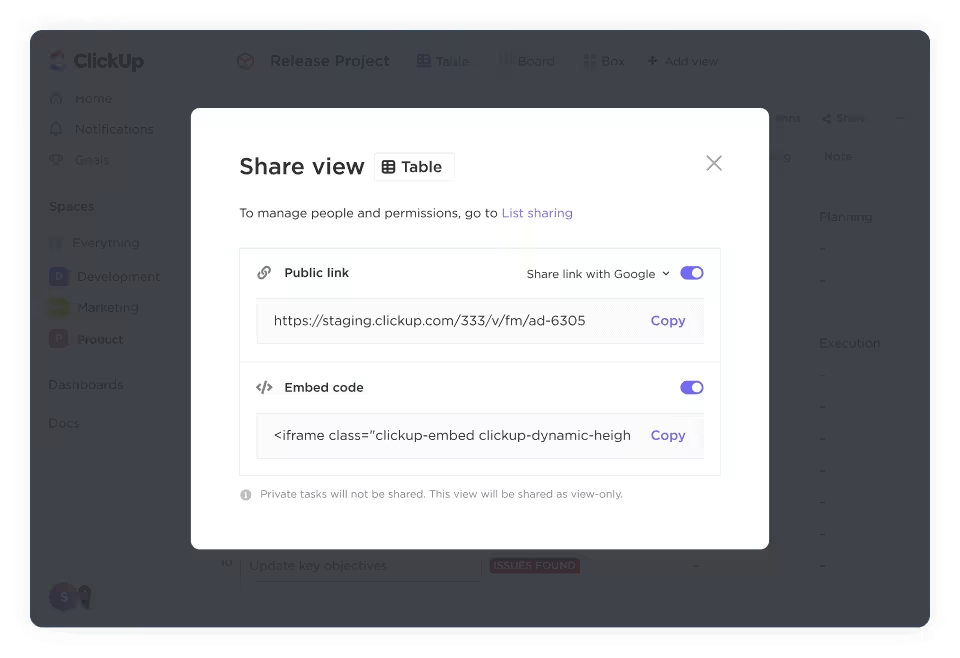
4. (La elaboración de) informes con tarjetas y métricas personalizables
A diferencia de las herramientas básicas de hojas de cálculo, las tarjetas de la Tabla de ClickUp convierten sus datos en información procesable.
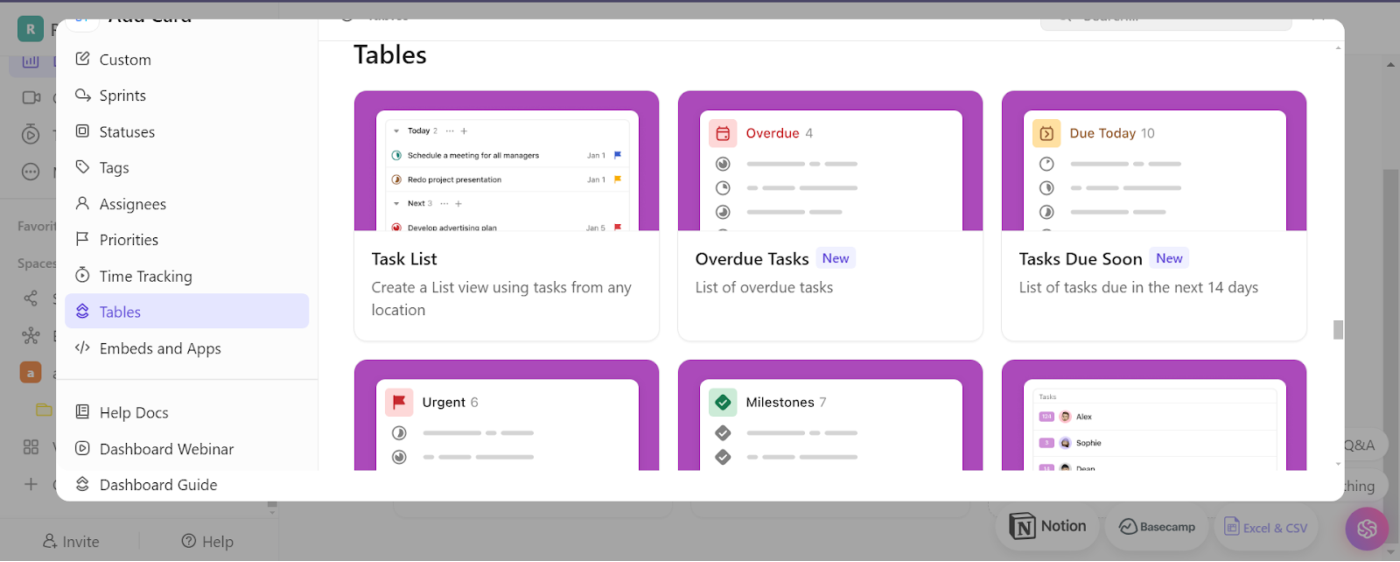
Utilícelos para detectar rápidamente lo que necesita atención:
- Tareas vencidas: Identifique al instante las tareas que superan su fecha límite
- Tareas próximas: seguimiento de lo que se avecina en los próximos 14 días
- *tareas de prioridad: Mantenga los elementos de alta urgencia en primer plano
- Hitos: Supervisar los principales puntos de control del proyecto
¿Necesitas más control? Las tarjetas de tabla totalmente personalizables te permiten (elaborar) informes sobre datos granulares como tasas de finalización de tareas, plazos de entrega y productividad individual, desde el seguimiento de comentarios asignados hasta la supervisión de la actividad del entorno de trabajo.
4. Seguimiento sencillo del historial de versiones
A diferencia de Hojas de cálculo de Google, que requiere abrir una pestaña separada para acceder al historial de edición, ClickUp trae el historial de versiones justo donde lo necesitas. Ya sea en un Mac o en cualquier otro dispositivo, simplemente haz clic en el icono del reloj encima de cualquier descripción de tarea de ClickUp o documento de ClickUp para ver y restaurar versiones anteriores al instante.

Los cambios se resaltan claramente, lo que facilita el seguimiento de las actualizaciones, revisiones y contribuciones de cada editor. Se acabaron las conjeturas: vea qué cambió, cuándo y quién lo hizo en una sola vista con el historial de descripciones de tareas de ClickUp.
Cambie a un flujo de trabajo más inteligente con ClickUp
Aunque el historial de versiones de Hojas de cálculo de Google ayuda a realizar un seguimiento de los cambios, es posible que desees más de tus herramientas de colaboración. La gestión de varias hojas de cálculo en Google Drive puede complicarse rápidamente, especialmente cuando se trabaja con equipos más grandes.
📮ClickUp Insight: Los equipos de bajo rendimiento son 4 veces más propensos a hacer malabarismos con más de 15 herramientas, mientras que los equipos de alto rendimiento mantienen la eficiencia limitando su conjunto de herramientas a 9 plataformas o menos. Pero, ¿qué tal si usamos una sola plataforma?
Como la app, aplicación, todo para el trabajo, ClickUp reúne tus tareas, proyectos, documentos, wikis, chats y llamadas en una sola plataforma, completada con flujos de trabajo impulsados por IA.
¿Listo para trabajar de forma más inteligente? ClickUp funciona para todos los equipos, da visibilidad al trabajo y le permite centrarse en lo que importa mientras la IA se encarga del resto.
ClickUp no solo ofrece una alternativa a las hojas de cálculo, sino que reúne todo el ecosistema de Google Drive en un entorno de trabajo organizado:
- Vea todos sus archivos y datos en un hub central
- Seguimiento de cambios de forma más intuitiva con estados y vistas personalizados
- Configurar flujos de trabajo automatizados que mantengan a todos alineados
¿Listo para mejorar su flujo de trabajo? Pruebe ClickUp y vea lo fácil que puede ser la colaboración en equipo cuando todo está en un solo lugar.